Creazione di etichette di indirizzi mediante la scansione dei biglietti da visita
Eseguendo la scansione con la funzione OCR (Testo ricercabile), è possibile convertire i biglietti da visita in file PDF o XPS con testo ricercabile. Il modo PDF ricercabile è utile in varie situazioni. In questa sezione viene spiegato come creare etichette di indirizzi mediante la funzione [Stampa unione] di Microsoft Word 2003.
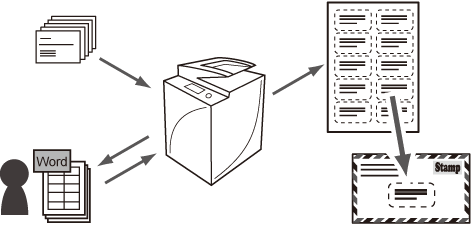
Vantaggi del modo PDF, XPS o OOXML ricercabile
Il modo PDF, XPS o OOXML ricercabile consente di eseguire il riconoscimento OCR (Optical Character Recognition) per estrarre dall'immagine acquisita i dati che possono essere riconosciuti come testo ed aggiungerli come strato trasparente per creare un PDF, XPS o OOXML in cui il testo possa essere ricercato. Questo modo consente di cercare velocemente le informazioni necessarie all'interno di file PDF, XPS o OOXML.
I biglietti da visita acquisiti possono essere memorizzati in una posizione desiderata, per esempio l'Area di condivisione di un'altra macchina in rete o un supporto di memoria.
In questa sezione viene utilizzata come esempio la procedura per memorizzare i dati acquisiti su un supporto di memoria.
In base al modello di macchina e ai prodotti opzionali disponibili per l'uso, l'aspetto delle schermate può differire da quello effettivamente visualizzato.
|
Requisiti
|
|
È necessario che siano specificate le impostazioni di rete.
La funzione Invio può essere utilizzata con questa macchina.
|
|
IMPORTANTE
|
|
Il testo potrebbe non essere rilevato correttamente con particolari colori di sfondo o stili e dimensioni dei caratteri nell'immagine.
|
Attenersi alla procedura riportata di seguito.
Conversione e memorizzazione di un biglietto da visita in file PDF ricercabile
Creazione di etichette di indirizzi mediante la copia di testi da un file PDF a Microsoft Word
Stampa delle etichette di indirizzi da Microsoft Word
Conversione e memorizzazione di un biglietto da visita in file PDF ricercabile
1.
Selezionare [Scansione e memorizzaz.] nella schermata del menu principale.

2.
Selezionare [Supporto memoria].

3.
Selezionare il supporto di memoria.

4.
Selezionare la directory in cui memorizzare i dati acquisiti.
5.
Posizionare i biglietti da visita sul vetro di lettura.
Inserendo i biglietti da visita in una scheda, sarà possibile scansionarne diversi alla volta.
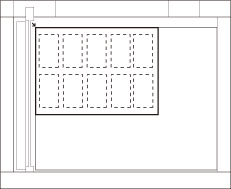
6.
Selezionare [Scansione].

7.
Eseguire le impostazioni desiderate.

Selezionare [Formato scansione].
Selezionare [A4] → premere [OK].
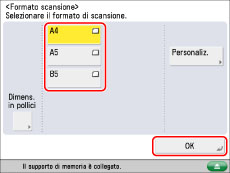
Selezionare [Nome file].
Immettere un nome per i dati scansionati → premere [OK].
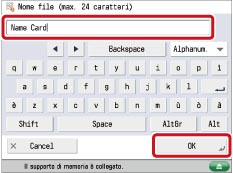
8.
Selezionare [Formato file].
9.
Selezionare [PDF] → [Impostazione dettagli].

10.
Selezionare [OCR (Testo ricercabile)] → [OK].
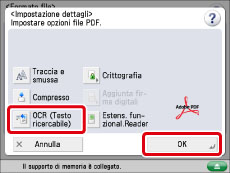
11.
Premere  (Avvio).
(Avvio).
 (Avvio).
(Avvio).Sul supporto di memoria viene memorizzato un file PDF ricercabile.
12.
Collegare al computer il supporto di memoria sul quale è memorizzato il PDF ricercabile.
In questa sezione viene utilizzato come esempio Windows 7.
Fare clic su [Start] → [Computer] → selezionare il supporto di memoria.
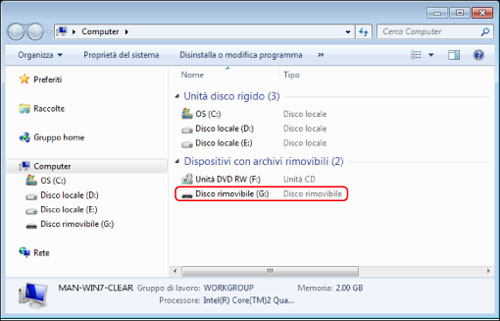
Aprire la directory in cui è memorizzato il file PDF ricercabile.
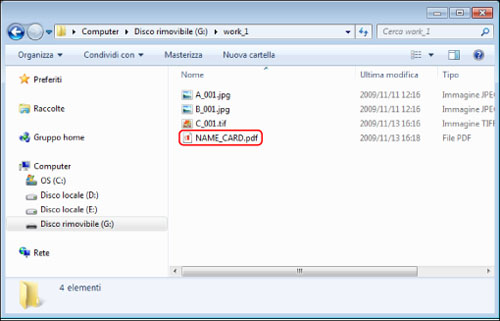
13.
Aprire il file PDF ricercabile.
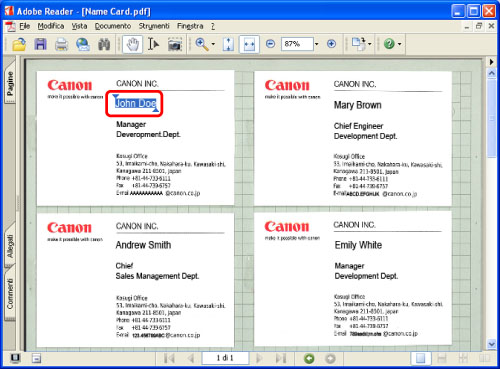
Confermare che il testo sia selezionabile.
Creazione di etichette di indirizzi mediante la copia di testi da un file PDF a Microsoft Word
In questa sezione viene utilizzato come esempio Microsoft Word 2003.
1.
Aprire un nuovo documento in Microsoft Word → fare clic su [Strumenti] → [Lettere e indirizzi] → [Stampa unione].
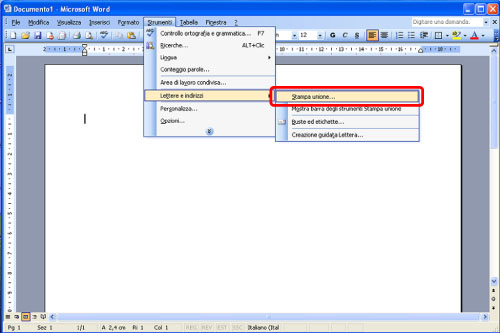
2.
Selezionare [Etichette] per [Selezione del tipo di documento] → fare clic su [Avanti].
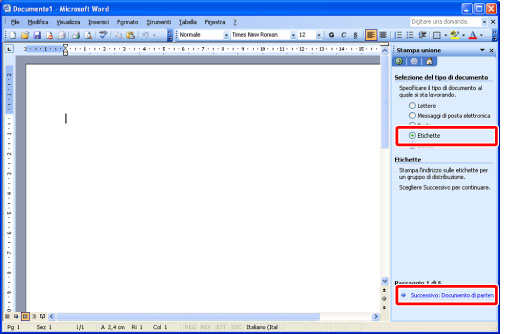
3.
Selezionare [Cambia il layout del documento] per [Scelta del documento di partenza] → fare clic su [Opzioni etichette].
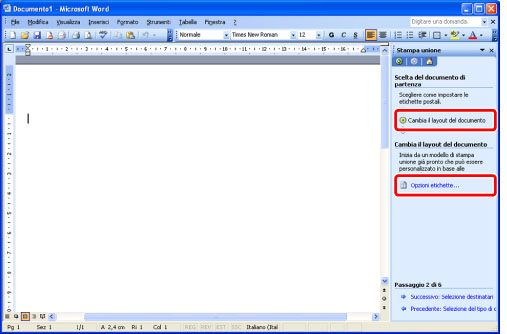
4.
Selezionare le dimensioni delle etichette per [Etichette] → fare clic su [OK] → [Avanti].
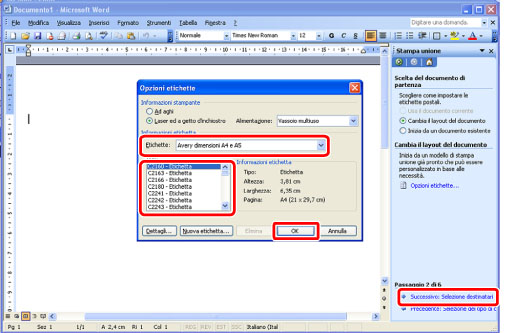
5.
Selezionare [Crea un nuovo elenco] per [Selezione destinatari] → fare clic su [Crea].
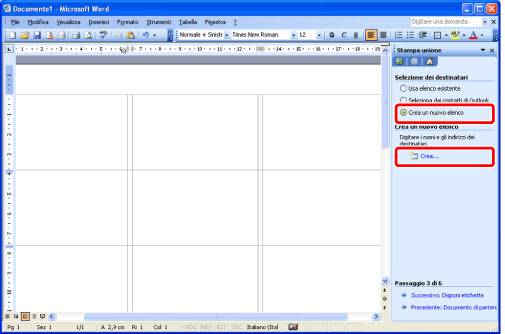
6.
Copiare i testi necessari dal file PDF ricercabile nella finestra di dialogo [Nuovo elenco indirizzi] per creare un elenco indirizzi.
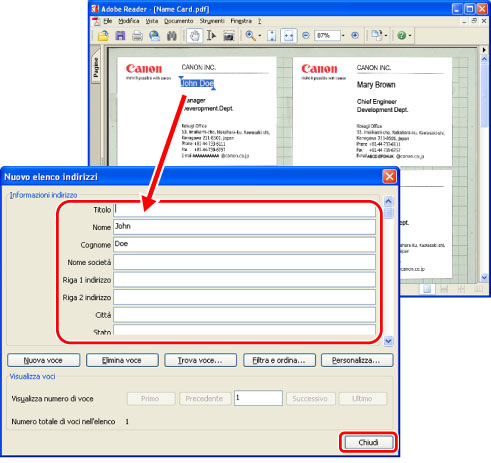
Confermare che i caratteri piccoli siano stati rilevati correttamente.
Dopo aver inserito le informazioni di un biglietto da visita, fare clic su [Nuova voce] per procedere con quello successivo.
Dopo aver inserito i dati di tutti i biglietti da visita, fare clic su [Chiudi].
7.
Immettere un nome file → fare clic su [Salva].
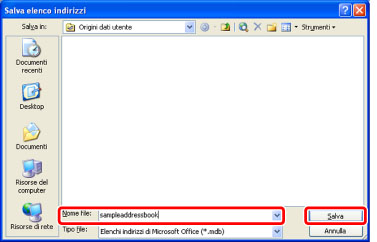
8.
Fare clic su [Seleziona tutti] → [OK] → [Successivo].
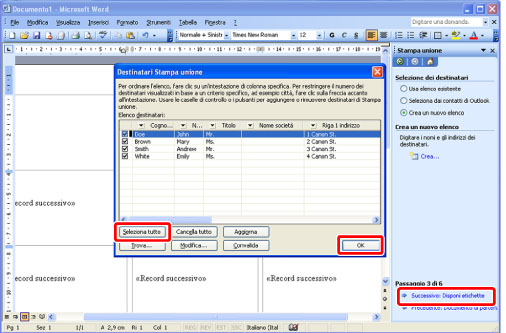
9.
Fare clic su [Blocco di indirizzi] in [Disponi etichette].
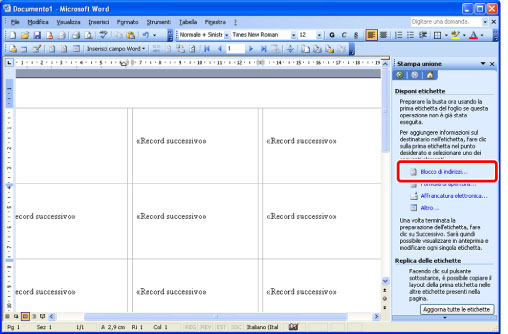
10.
Specificare il layout dell'etichetta → fare clic su [OK] → [Avanti].
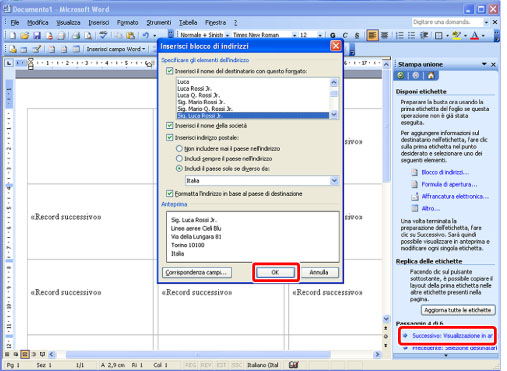
11.
Controllare l'anteprima dell'etichetta e se è corretta fare clic su [Avanti].
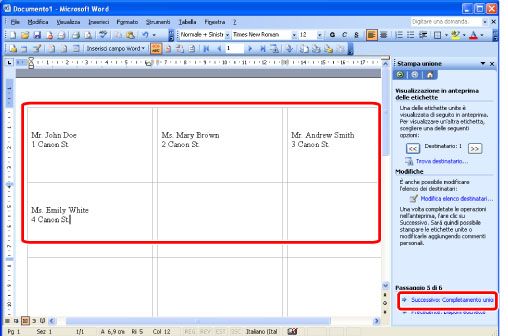
Stampa di etichette di indirizzi da Microsoft Word
1.
Fare clic su [Stampa] in [Unione].
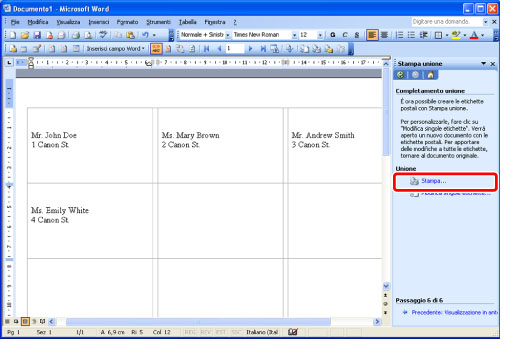
2.
Selezionare [Tutti] per [Stampa record] → fare clic su [OK].

3.
Fare clic su [Proprietà].
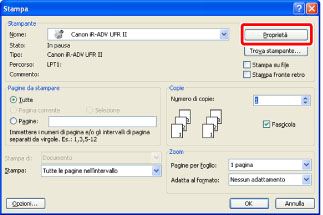
4.
Selezionare [Stampa] per [Metodo di stampa].
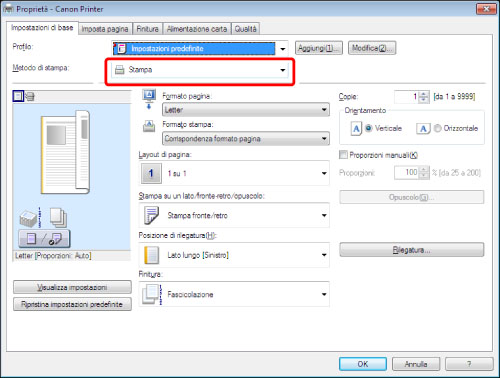
5.
Fare clic sulla scheda [Alimentazione carta] → selezionare la sorgente di alimentazione carta che contiene le etichette → fare clic su [OK].
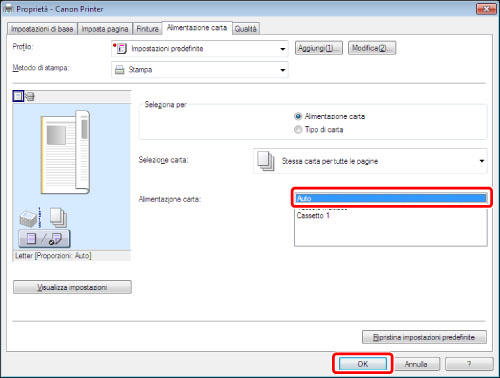
6.
Fare clic su [OK].

Le etichette di indirizzi vengono stampate.
Le etichette di indirizzi stampate possono essere utilizzate, ad esempio, per le buste.